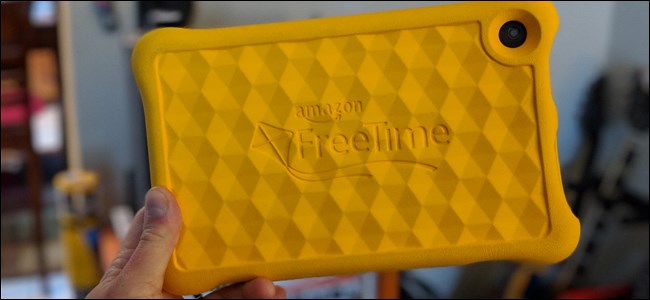Amazonin 50 dollarin palotietokone sisältää vain 8 Gt: ntallennustilaa, mutta se tukee myös MicroSD-kortteja. MicroSD-kortti on edullinen tapa lisätä ylimääräistä tallennustilaa tablet-laitteellesi ja käyttää sitä musiikkia, videoita, sovelluksia ja muun tyyppistä sisältöä varten.
On jopa mahdollista lukea e-kirjoja Fire Tablet -laitteen SD-kortilta, vaikka Amazonin ohjelmisto ei näytä niitä automaattisesti puolestasi.
SD-kortin valitseminen
SAMANKALTAISET Kuinka ostaa SD-korttia: Nopeusluokat, koot ja kapasiteetit selitetty
MicroSD-kortteja voi ostaa käytännössämissä tahansa elektroniikkaa myydään, mukaan lukien Amazon. Tällä hetkellä Amazonista voit ostaa 32 Gt: n MicroSD-kortin noin 13 dollarilla ja 64 Gt: n kortin noin 21 dollarilla.
Fire-tabletit voivat käyttää enintään 128 Gt: n kokoisia SD-kortteja, joten se on suurin sallittu koko, jota voit ostaa ja käyttää.
Amazon suosittelee joko ”UHS” tai “luokka 10”Micro SD -kortit optimaaliseen suorituskykyyn. Saatat löytää “Class 2” Micro SD -kortteja vähemmän rahaa, mutta ne ovat huomattavasti hitaampia. Et voi toistaa videoita esimerkiksi Micro SD -kortilta, jos se on esimerkiksi liian hidas.

Tiedostojen saaminen SD-kortille
Tarvitset tapa ladata mediatiedostot SD-levyllekortti tietokoneeltasi. Tietokoneessasi voi olla Micro SD -korttipaikka - jos se on, voit yksinkertaisesti asettaa Micro SD -kortin tietokoneeseen. Jos siinä on SD-korttipaikka, voit ostaa SD-korttisovittimen, jonka avulla voit asettaa Micro SD -kortin siihen täysikokoiseen SD-korttipaikkaan. Jotkut Micro SD -kortit tulevat jopa näiden mukana.
Jos sinulla ei ole kumpaakaan tietokoneestasi, helpoin tapa hankkia sellainen on todennäköisesti ostaa Micro SD -kortinlukija, joka liitetään USB: n kautta.
Sinun on varmistettava, että Micro SD -kortti onmuotoiltu FAT32- tai exFAT-tiedostojärjestelmällä, jotta Fire Tablet voi lukea sen. Useimpien SD-korttien tulee olla alustettu näiden tiedostojärjestelmien kanssa. Jos olet epävarma, napsauta hiiren kakkospainikkeella SD-korttia Windowsin tietokonenäkymässä, valitse ”Muoto” ja varmista, että oikea tiedostojärjestelmä on valittu.

Kopioi videoita, musiikkia, valokuvia ja muita mediatiedostojahaluat käyttää Micro SD -korttia. Voit jopa kopioida e-kirjoja siihen, vaikka Amazon yrittää päästä tiellesi täällä. (Tässä on luettelo videotiedostotyypeistä, joita Amazonin Fire-tabletit tukevat.)
Kun olet valmis, napsauta hiiren kakkospainikkeella Micro SD -korttiaWindowsissa ja poista ”Poista” turvallisesti valitsemalla ”Poista”. Irrota se tietokoneesta ja aseta se MIcro SD -korttipaikkaan Fire Tablet -laitteessa. Tämä on lähellä oikean yläkulmaa 50 dollarin palotietokoneen sivulla. Sinun on avattava pieni ovi käyttääksesi sitä.

Videoiden, musiikin, valokuvien ja e-kirjojen käyttö
Videoita, musiikkia ja valokuvia Micro SD -kortillasipalotietokone tunnistaa kaikki automaattisesti. Esimerkiksi löydät videotiedostot Micro SD -kortiltasi tablet-laitteen mukana toimitetusta ”Omat videot” -sovelluksesta.

Kindle-sovellus ei kuitenkaan tule automaattisestitunnista SD-kortillesi tallennetut e-kirjat. Jotta voit lukea ne, sinun on ladattava ilmainen ES File Explorer -sovellus tai jokin muu tiedostonhallintasovellus, selattava SD-kortin tallennusvälineessä oleva e-kirja ja avattava se napauttamalla sitä.
Voit käyttää myös toista eBook-lukijasovellusta.

Sovellusten, elokuvien, TV-ohjelmien ja valokuvien lataaminen SD-kortille
Voit valita, mitä sisältöä tallennetaan SD-kortillesi avaamalla Asetukset-sovellus Fire Tablet -laitteessa, napauttamalla “Storage” ja napauttamalla “SD Card”.
Aktivoi ”Asenna tuetut sovellukset SD-levyllesiCard ”-vaihtoehtoa ja Fire Tablet -laite asentaa tulevaisuudessa lataamasi sovellukset SD-kortille, jos sovellus tukee tätä. Kaikki sovelluksen käyttäjäkohtaiset tiedot tallennetaan edelleen sen sisäiseen tallennustilaan.
Ota käyttöön Lataa elokuvia ja TV-ohjelmia SD-kortille -asetus ja asetukset, jotka olet ladannut Amazonin Video-sovelluksesta - sekä elokuvat että TV-ohjelmat - tallennetaan SD-kortille.
Kytke “Tallenna valokuvat ja henkilökohtaiset videot SD-kortillesi” -vaihtoehto päälle. Fire-tablet-laitteella kaapattuja ja tallentamiasi valokuvia ja videoita tallennetaan SD-kortille sisäisen muistin sijaan.

Nämä vaihtoehdot eivät vaikuta laitteessasi jo oleviin tietoihin. Nykyiset sovelluksesi ja ladatut videosi tallennetaan edelleen sisäiseen tallennustilaan, ellet tee jotain ylimääräistä.
Yksittäisten sovellusten siirtäminen sisäisestäTallenna SD-kortille, avaa Asetukset-sovellus, napauta ”Sovellukset ja pelit” ja napauta sitten ”Hallitse kaikkia sovelluksia”. Napauta siirrettävän sovelluksen nimeä ja napauta ”Siirrä SD-kortille”. Jos se on jo SD-kortilla, näet sen sijaan Siirrä tablettiin -painikkeen. Jos et voi siirtää sitä SD-kortille, painike on vain harmaana.

Sinun on ladattava videoita uudelleen, jos haluatsiirrä ne sisäisestä tallennustilasta SD-kortille. Voit tehdä niin avaamalla “Videot” -sovelluksen, painamalla pitkään videota ja napauttamalla ”Poista” poistaaksesi sen. Paina pitkään samaa videota ja napauta “Lataa” ladataksesi se uudelleen. Jos olet määrittänyt Fire Tablet -laitteen tallentamaan ladattuja videoita SD-kortille, se ladataan ulkoiseen tallennustilaan.
Poista Micro SD -kortti turvallisesti Fire Tablet -laitteesta
Jos haluat poistaa Micro SD -kortinFire Tablet -laitteesi, avaa Asetukset-sovellus, napauta “Storage”, kosketa “Poista SD-kortti turvallisesti” ja napauta “OK”. Voit sitten painaa SD-korttia varovasti ja se tulee ulos.

Jos tarvitset lisää tallennustilaa, voit aina ostaauseita Micro SD -kortteja ja vaihtamalla ne eri videoiden ja muiden mediatiedostojen käyttämistä varten. Muista, että SD-kortillesi asennetut sovellukset eivät ole käytettävissä, ellei kyseinen SD-kortti ole kytketty.
Kuvahyvitys: Danny Choo Flickrissä